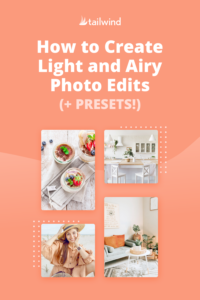Hafif ve Havadar Fotoğraf Düzenlemeleri Nasıl Oluşturulur (+ Ön Ayarlar!)
Yayınlanan: 2020-10-19
Aydınlık ve havadar fotoğraflar, izleyicinin dikkatini çeken ilham verici bir estetik yaratmakla ilgilidir. Bugün, ışık ve rengi nasıl dengeleyeceğinize ve düzenlemelerinizi diğer fotoğraflarınıza kolayca uygulamak için ön ayar olarak nasıl kaydedeceğinize ilişkin adımları gözden geçireceğiz!
Başlamadan önce birkaç ipucu:
- Eşit aydınlatmaya sahip bir fotoğrafla başlamak idealdir; çok parlak veya karanlık hiçbir şey yoktur.
- Arka plan, konunun dikkatini dağıtacak kadar meşgul olmamalıdır .
- Mümkünse RAW çekim yapın . Fotoğraf sıkıştırılmamış olacak ve çok daha ayrıntılı bir şekilde düzenlemenizi mümkün kılacaktır.
Aşağıdaki adımlardaki tüm terimler “Temel Fotoğraf Düzenlemede Nasıl Ustalaşılır” makalemizde belirtilmiştir. Bunları hâlâ öğreniyorsanız, tazeleme için o makaleye göz atabilirsiniz!
Hafif ve Havadar Ön Ayarlar: Bunları Satın Almalı mısınız?
İş zaten sizin için yapıldığından bir ön ayar satın almak cazip gelebilir.
Ön ayarlar çok yararlı olabilir: resminizi istediğiniz şekle çok yaklaştırırlar ve yalnızca küçük ayarlamalar yapmanız gerekebilir. Bu, özellikle büyük toplu düzenlemeler yaparken yararlıdır.
Ve birçok kaliteli ön ayar bir ücret karşılığında satılsa da, indirilebilecek çok sayıda ücretsiz ön ayar vardır.
Ancak, tek beden herkese uymayabilir ve bir tane satın almak istemeyebilirsiniz.
Kamera ayarlarınız, konu, aydınlatma ve arka plan, ön ayarda örnek olarak kullanılanlardan farklı olacaktır .
İyi haber şu ki, başlangıçta sadece biraz fazladan iş var, ancak fotoğrafçılığınıza mükemmel şekilde uyan kendi özel ön ayarlarınızı yapabilirsiniz.
Size hafif ve havadar bir fotoğraf düzenlemesi yapmanın tüm adımlarını ve bunları bir ön ayara nasıl kaydedeceğinizi göstereceğiz.
Hafif ve havadar fotoğrafları bizimle düzenlemeye hazır mısınız? İşte orijinal, düzenlenmemiş resmimiz:

BİRİNCİ ADIM: MARUZ KALMAYI AYARLAYIN
Adından da anlaşılacağı gibi, hafif ve havadar fotoğraflar, onlara parlak, eterik bir his verir.
Pozlama, fotoğraf düzenlemenizde o parlak, ışık efektini elde etmede rol oynar.
Pozlama hassas bir araç olabilir. Çok yükseğe pompalamayın yoksa beyazlarınız bunaltıcı olur. Çok karanlık tutun, aydınlık ve havadar etki için çalışmaz.
Aşağıdaki örnekte çok açık, çok karanlık ve tam olarak örneklerine göz atın!

Pozlama solda çok açık, sağda ise aydınlık ve havadar bir fotoğraf için çok karanlık. Bu adım için fotoğrafınızda aydınlatmayı mümkün olduğunca eşit tutmak istediğinizi unutmayın!
Orijinal fotoğrafınız bizimkinden daha koyu veya daha açıksa, son pozunuz biraz farklı olabilir, bu yüzden denemekten korkmayın!
Son pozumuz: +0.45.
İkinci Adım: Sıcaklığı Kontrol Edin
Ardından, sıcaklığa girelim.
Sıcaklık, düzenleme sürecinin önemli bir parçasıdır. Hafif ve havadar fotoğrafların gerçek hayattaki tonları vardır, bu nedenle ciddi değişiklikler olmaz.
Sıcaklığınızı biraz düşürmek, beyazlarınızın daha doğru olmasına yardımcı olarak parlaklıklarını artırabilir. Büyük olasılıkla, sıcaklığa hafifçe dokunmanız gerekecek.
Mutlu bir ortam hedefleyin: çok sıcak veya soğuk değil.

Burada solun çok soğuk ve sağın çok sıcak olduğunu görebilirsiniz. Orta bölüm son bölümdür. Fotoğrafımızın çok yeşil veya pembe olmadığından emin olmak için renk tonunu da ayarladık .
Sıcaklık: +62.86. Renk tonu: +29.
Üçüncü Adım: Kontrastı Ayarlayın
Aydınlık ve havadar fotoğrafların belirli, ancak abartılı olmayan bir kontrastı vardır. Bu ayarı yaparken, ışıklar ve karanlıklar arasındaki farkı geliştirmek istiyorsunuz.
Maruz kalmaya benzer şekilde, beyazlarınızı “üflemeye” dikkat edin. Aydınlatmanın eşit kalmasını istiyoruz. Görüntünüz bu noktada hala biraz sıkıcı görünüyorsa endişelenmeyin!

Orijinal fotoğrafımız zaten oldukça düşük kontrastlıydı, neredeyse "bozulmuştu". Ten renginin parlamamasına dikkat ederek kontrastı biraz artırdık.
Kontrast: +55.

Dördüncü Adım: Gölgeleri ve Öne Çıkanları Değiştirin
İşte bu mükemmel ışık ve havadar his için aydınlatmamızda ince ayar yaptığımız yer!
Vurguları ve gölgeleri değiştirerek, diğerini etkilemeden her birini ayrı ayrı ayarlayabilirsiniz. Birçok düzenleme programında, yapabileceğiniz daha da hassas ayarlar olan Beyazlar ve Siyahlar araçları bulunur.

Önemli Noktalar: +33
Gölgeler: -30
Beyazlar: +57
Siyahlar: -32
Altıncı Adım: Keskinliği, Netliği ve Gürültüyü Ayarlayın
Resminize biraz doku eklemek istiyorsanız netliği artırın. Keskinlik, aynı zamanda, birçok aydınlık ve havadar fotoğrafın özelliği olan, resminizdeki ayrıntıları daha belirgin hale getirir.
Gürültü azaltma aracı, aşırı gürültüyü veya "grenliliği" giderebilir. Gürültü azaltma ayarlarınızı uyguladıktan sonra görüntünün netliğini de ayarlayabilirsiniz, ancak bu durumda daha az netlik eklersiniz.
Görüntümüzün üst kısmında zaten biraz gürültü vardı, ancak bunu azaltmamız gerekmeyecek kadar fazla değildi. Bu önceden var olan doku nedeniyle, netliği yalnızca biraz artırdık ve keskinleştirme veya gürültü araçlarına dokunmadık.
Netlik: +15
Yedinci Adım: HSL ile İlgili Renkleri Güçlendirin
Harika bir ışık ve havadar düzenleme için üstteki kiraz renklerdedir. Bu tarzdaki fotoğraf örneklerine baktığınızda, renklerin nasıl daha rahat olduğunu ve son görüntüye huzurlu bir his verdiğini göreceksiniz.
Düzenleme programınızın, her rengi manuel olarak ayarlayabileceğiniz HSL paneline gidin.
Hızlı gözden geçirme: ton , rengin kendisini yoğunlaştırır, doygunluk , onu daha canlı veya tonlu hale getirdiğiniz yerdir ve parlaklık , ne kadar parlak olduğudur.
HSL panelinin harika yanı, ten rengi veya arka plandaki öğeler gibi belirli renkleri soldurabilmeniz veya öne çıkarabilmenizdir.
HSL kullanarak her rengi ayarlamak muhtemelen düzenlemenizin en çok zaman alan kısmı olacak, ancak son fotoğrafınızı kesinlikle çarpıcı yapacak olan şey bu!
Bu son adımda, yeşilleri ve sarıları azalttık.
Solda HSL için tam ayarlarımız yer almaktadır:
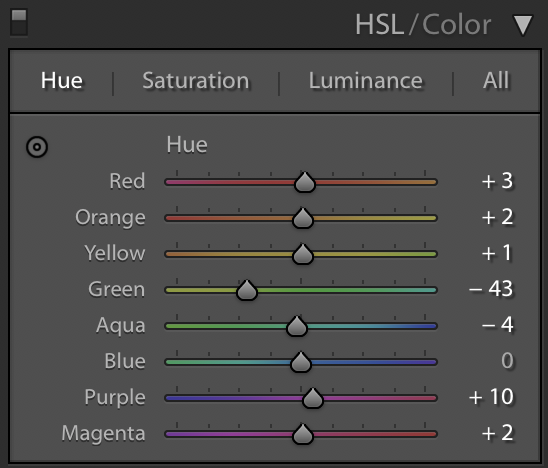
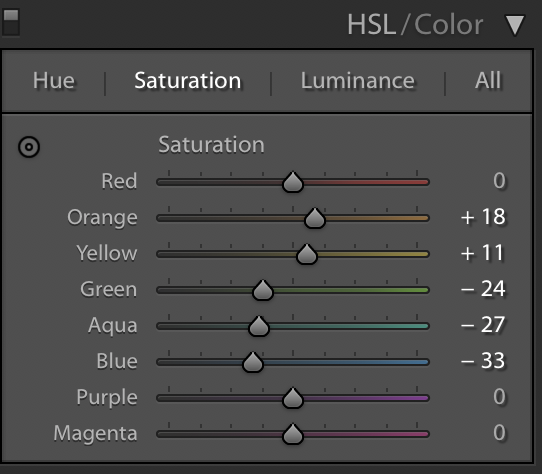
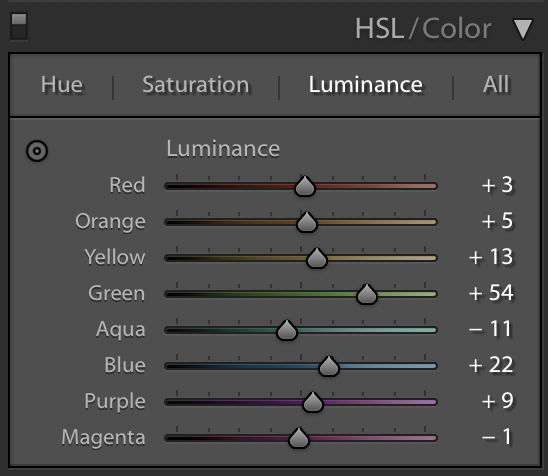

Sonuç: Hafif ve Havadar Bir Ön Ayar Oluşturmak için Düzenlemelerinizi Kaydedin
Fotoğrafınızı sonlandırdıktan sonra, diğer fotoğraflara hızlı bir şekilde uygulamak için düzenlemelerinizi Lightroom'da ön ayar olarak kaydedebilirsiniz.
Sol taraftaki "Ön Ayarlar" panelinde, sağ üstteki artı (veya üç nokta) tıklayın ve "ön ayar oluştur"u seçin. Ön ayarda hangi ayarlarınızı kaydetmek istediğinizi sorduğunda, her fotoğrafınız için değişeceğinden kırpma ve hizalama seçeneği dışındaki tüm seçenekleri seçin.
Düzenlemenize yardımcı olması için kendi ön ayarlarınız için kategoriler oluşturabilirsiniz. Bu, başlangıçta çok karanlık, çok parlak veya farklı arka planlara sahip fotoğrafları düzenlerken yararlı olabilir.
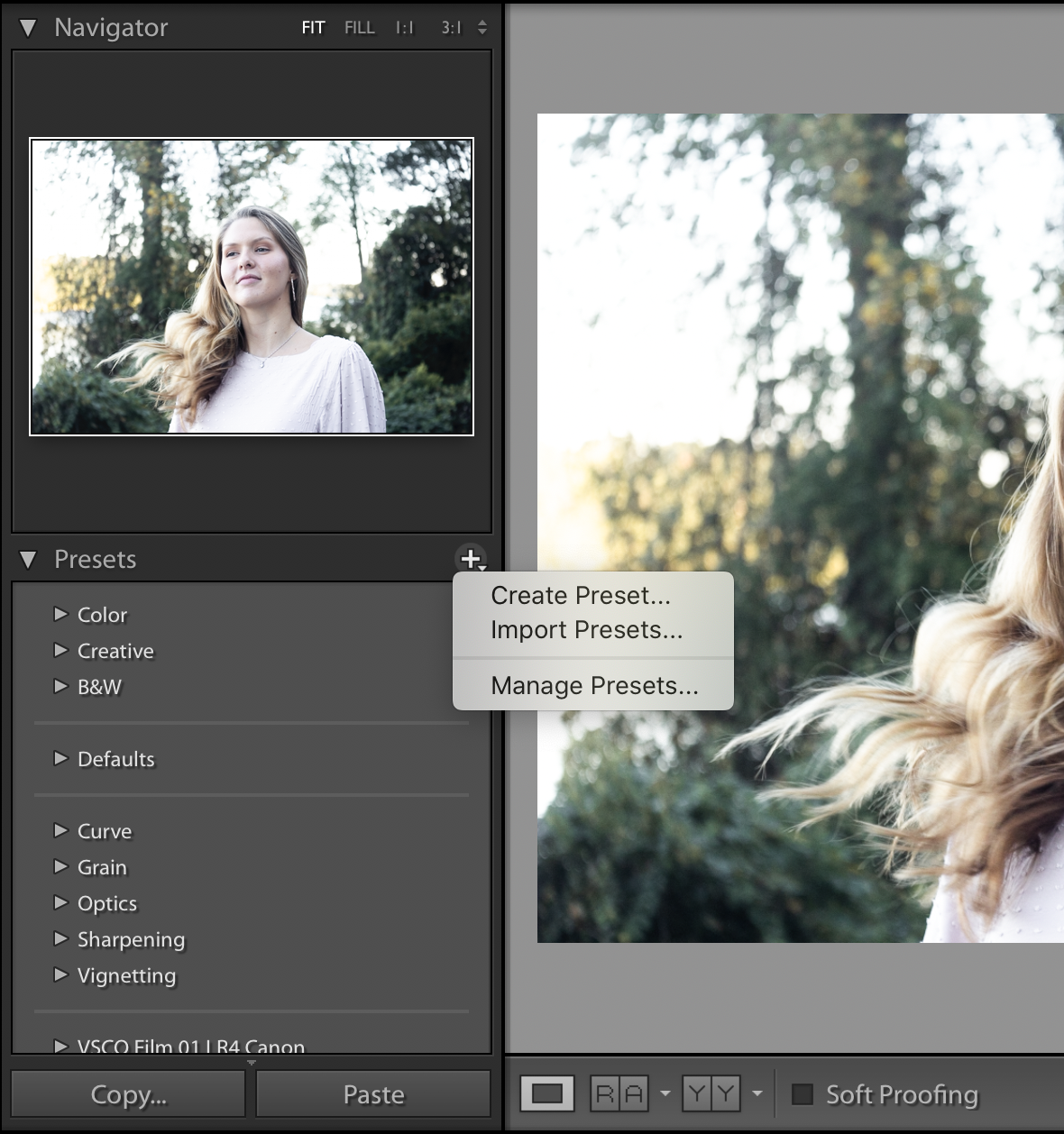
Ve işte karşınızda: yeni aydınlık ve havadar fotoğrafınız ve Lightroom'da kendi özel ön ayarınız!
Düzenlemenizi doğru yapmak için başlangıçta biraz fazladan zaman harcamak , diğer fotoğraflarınızı da aynı tarzda düzenlemenin yolunu açacaktır. Ne kadar çok pratik yaparsanız, o kadar iyi olursunuz. Mutlu düzenleme!
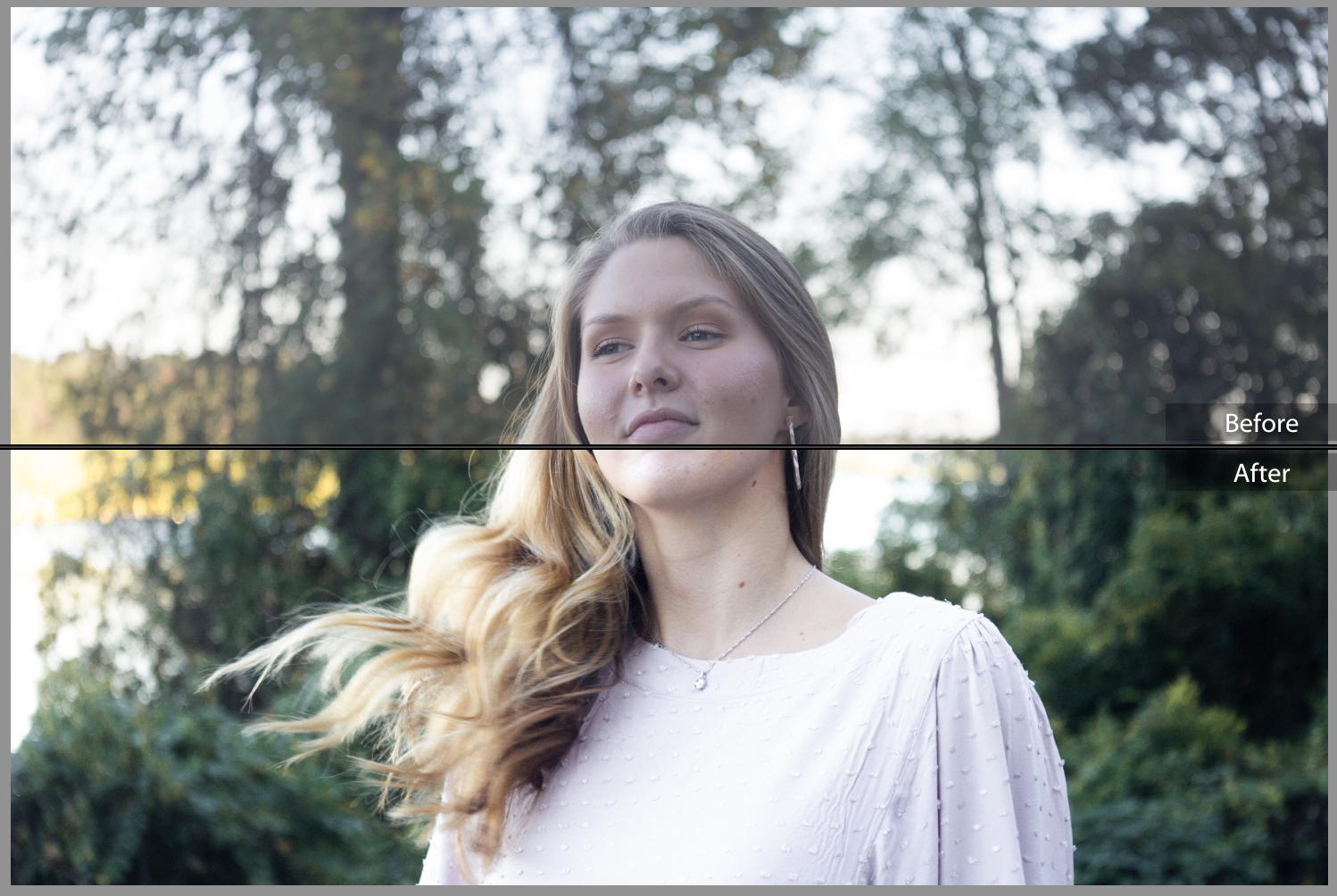
Referans İçin Beni Sabitle :